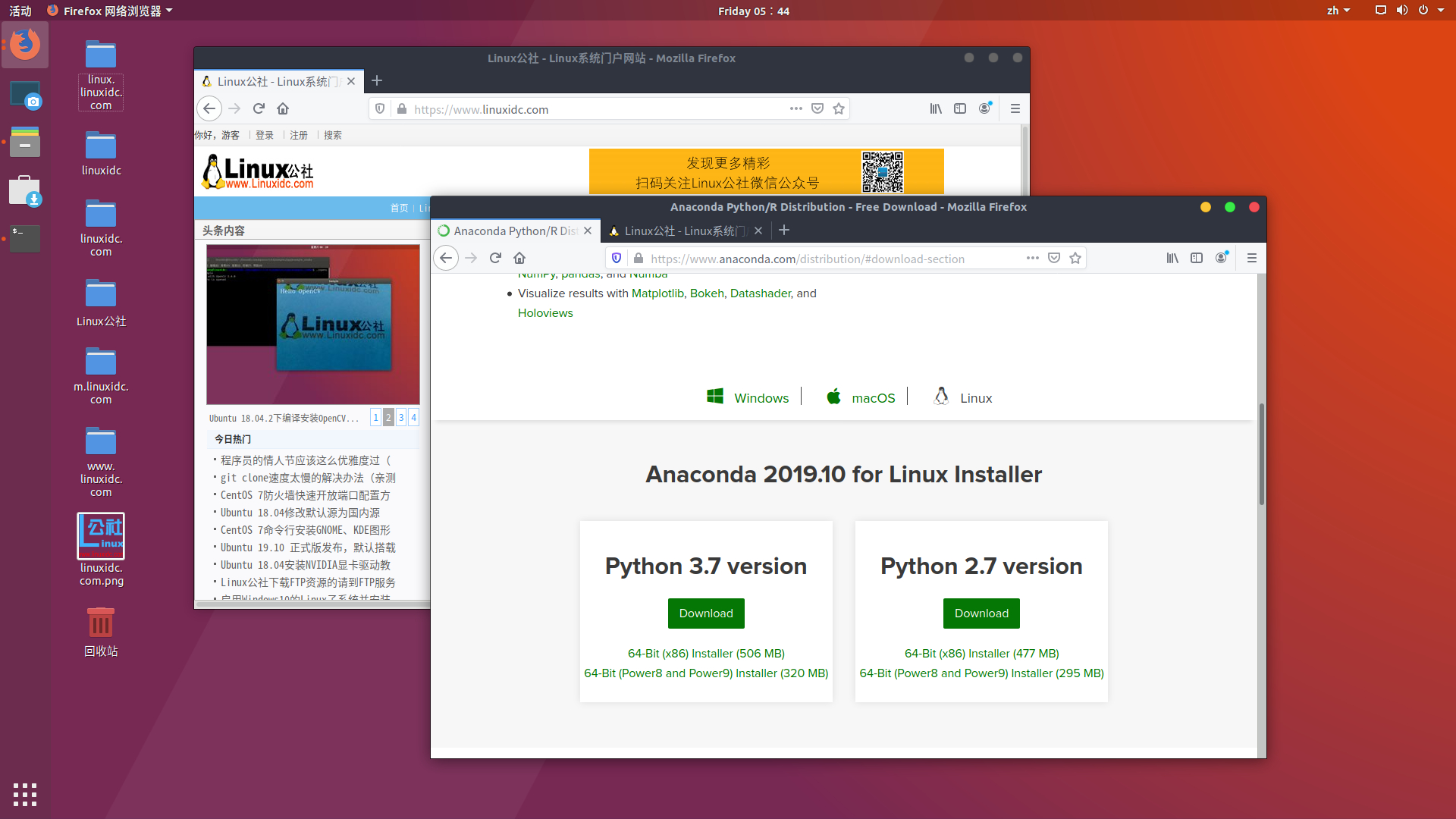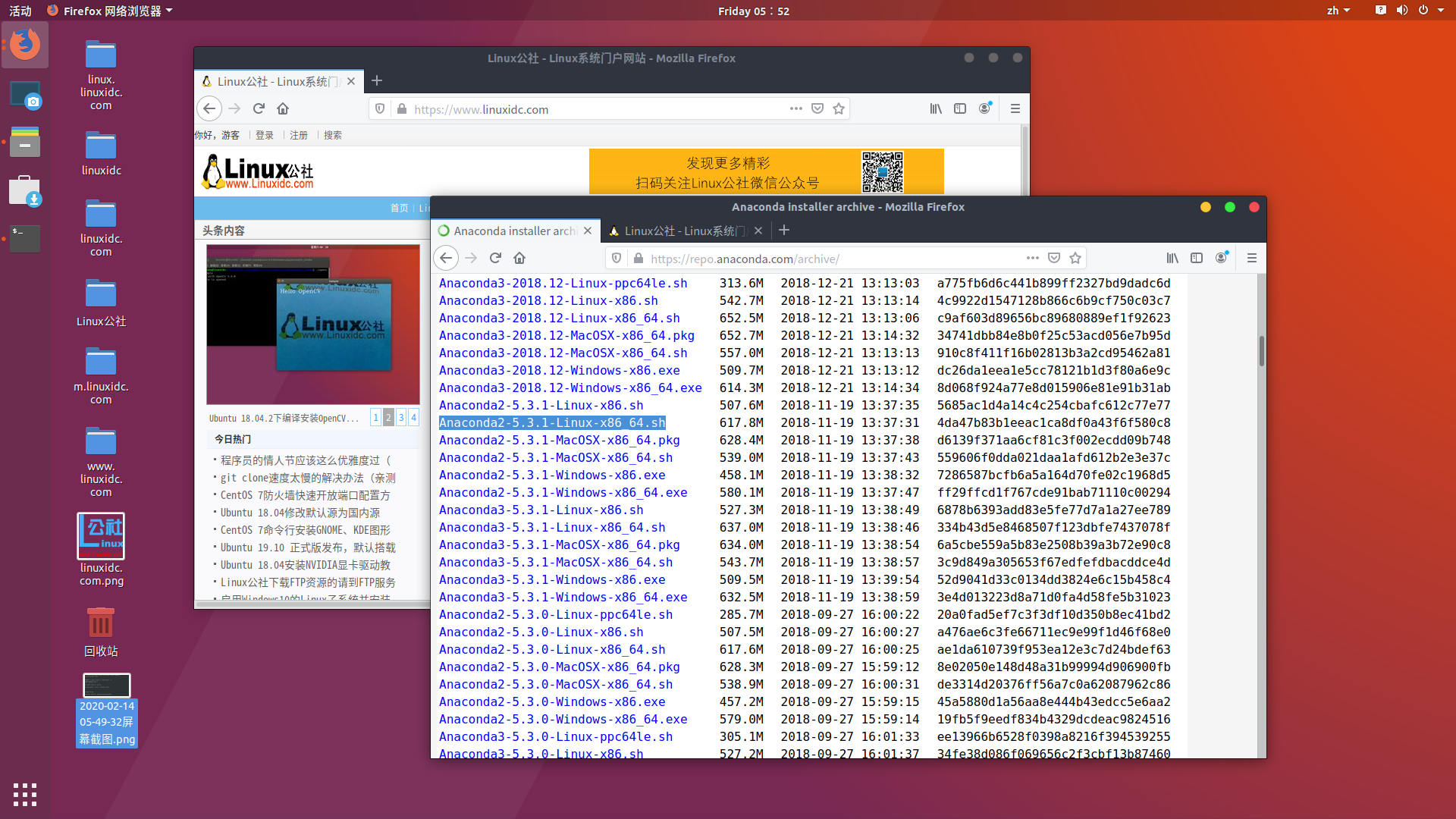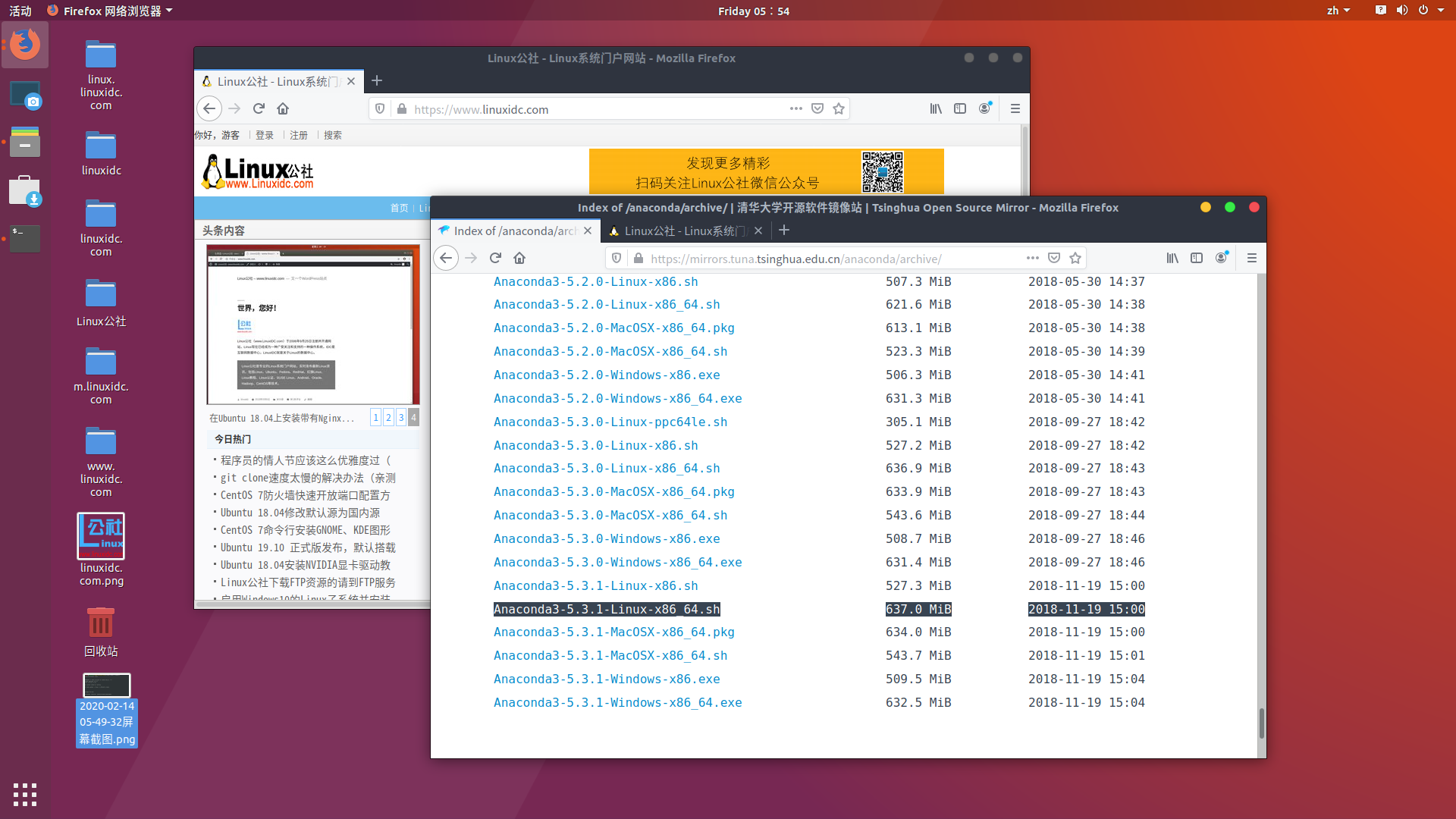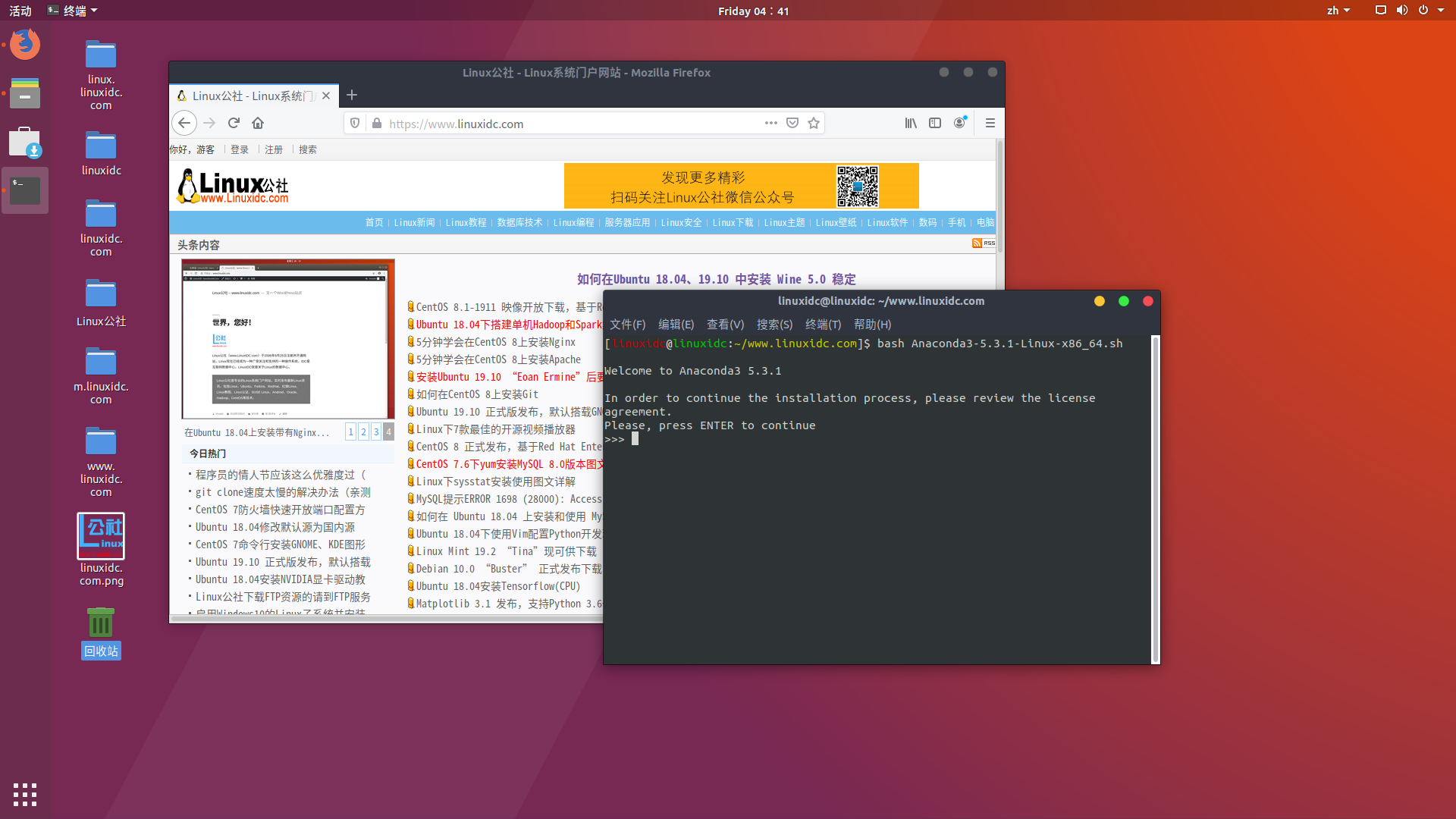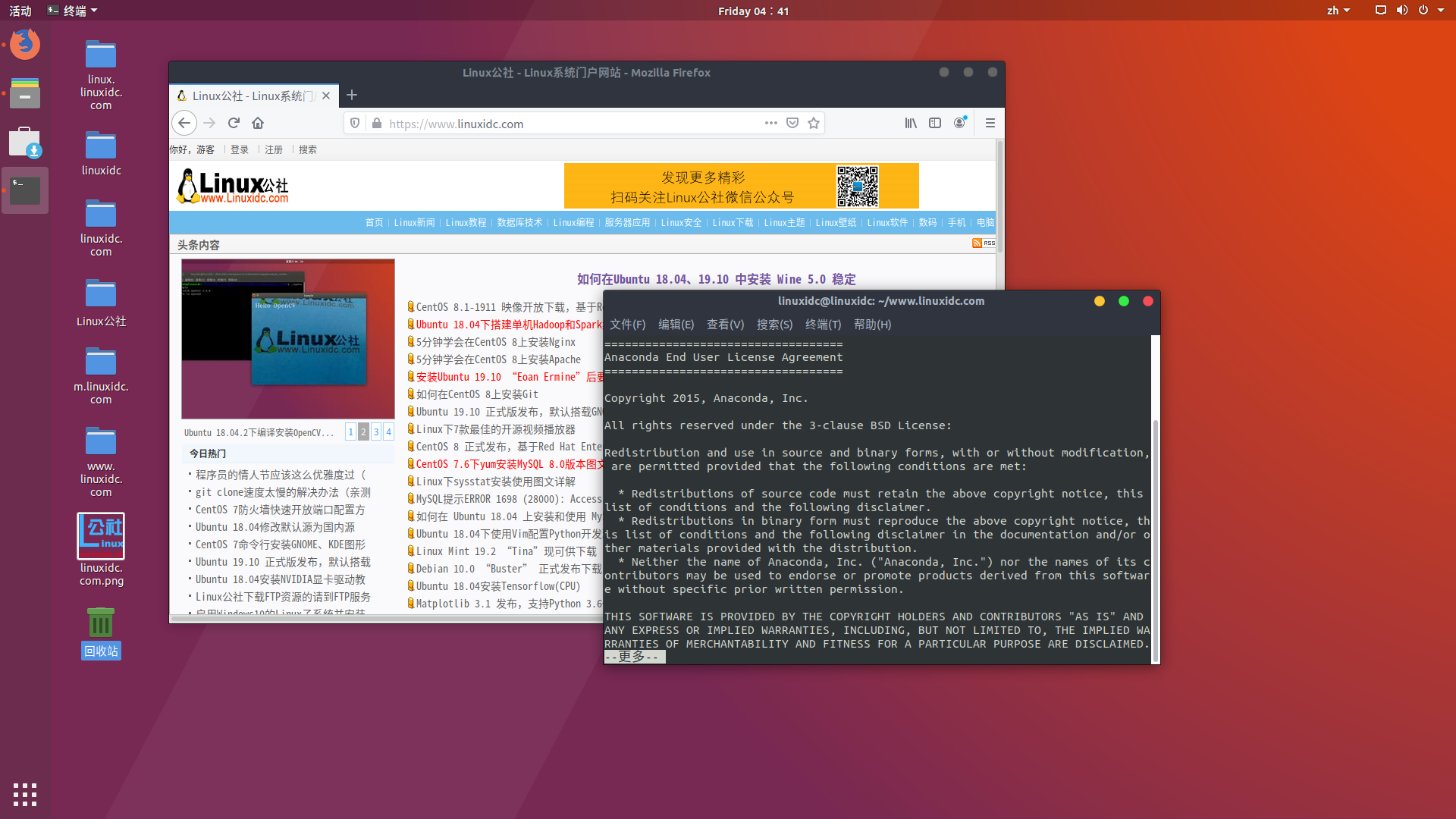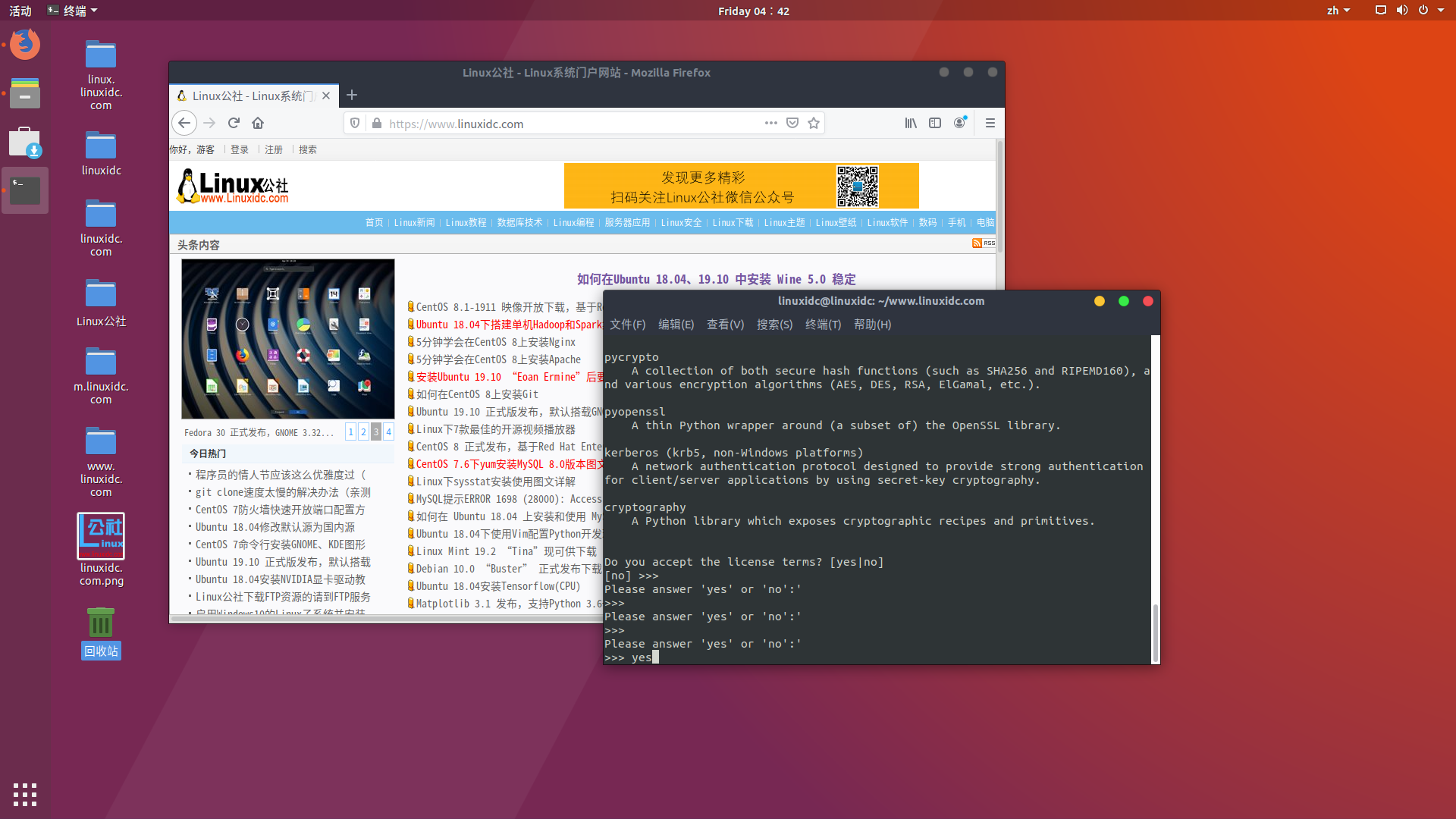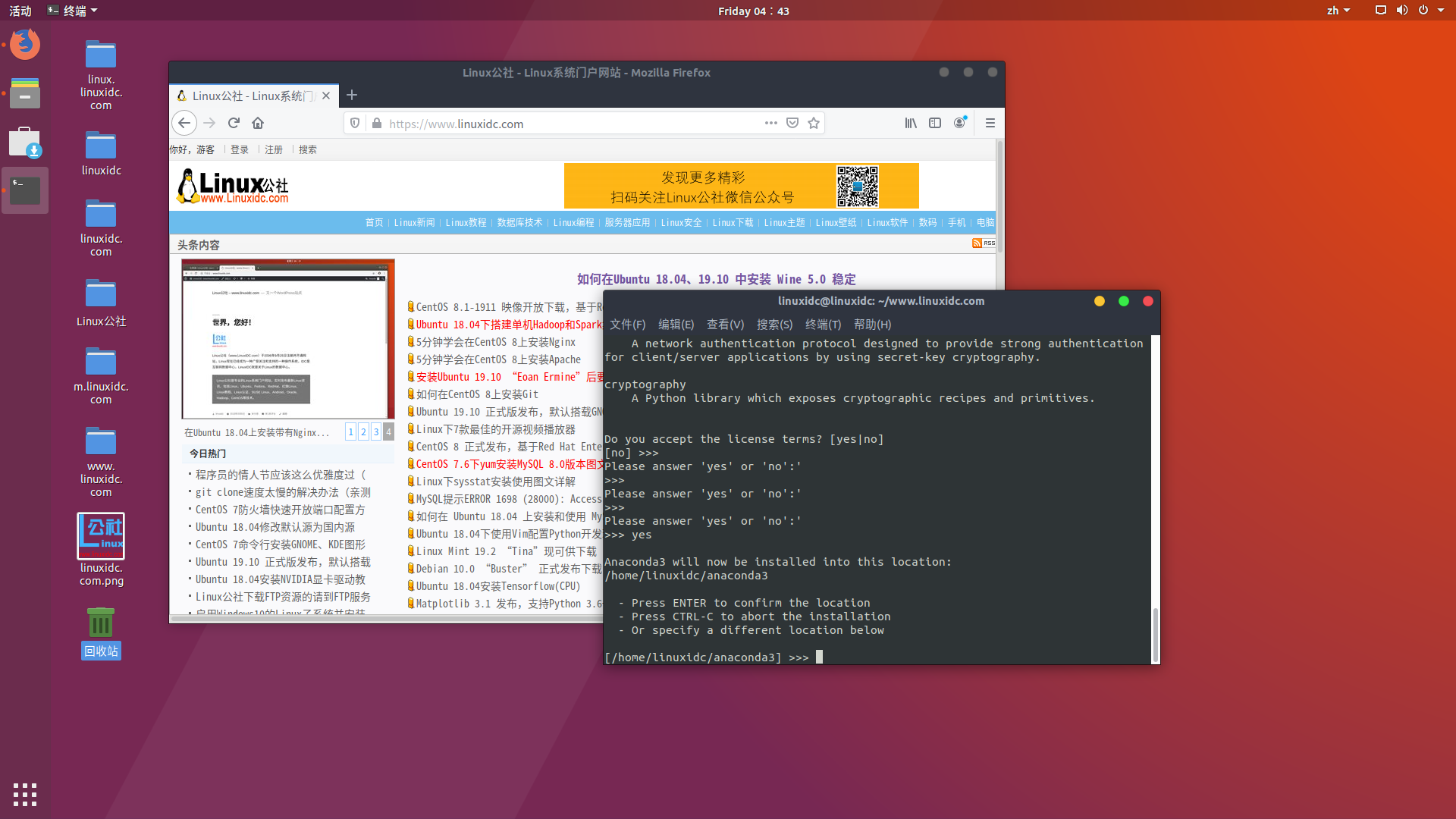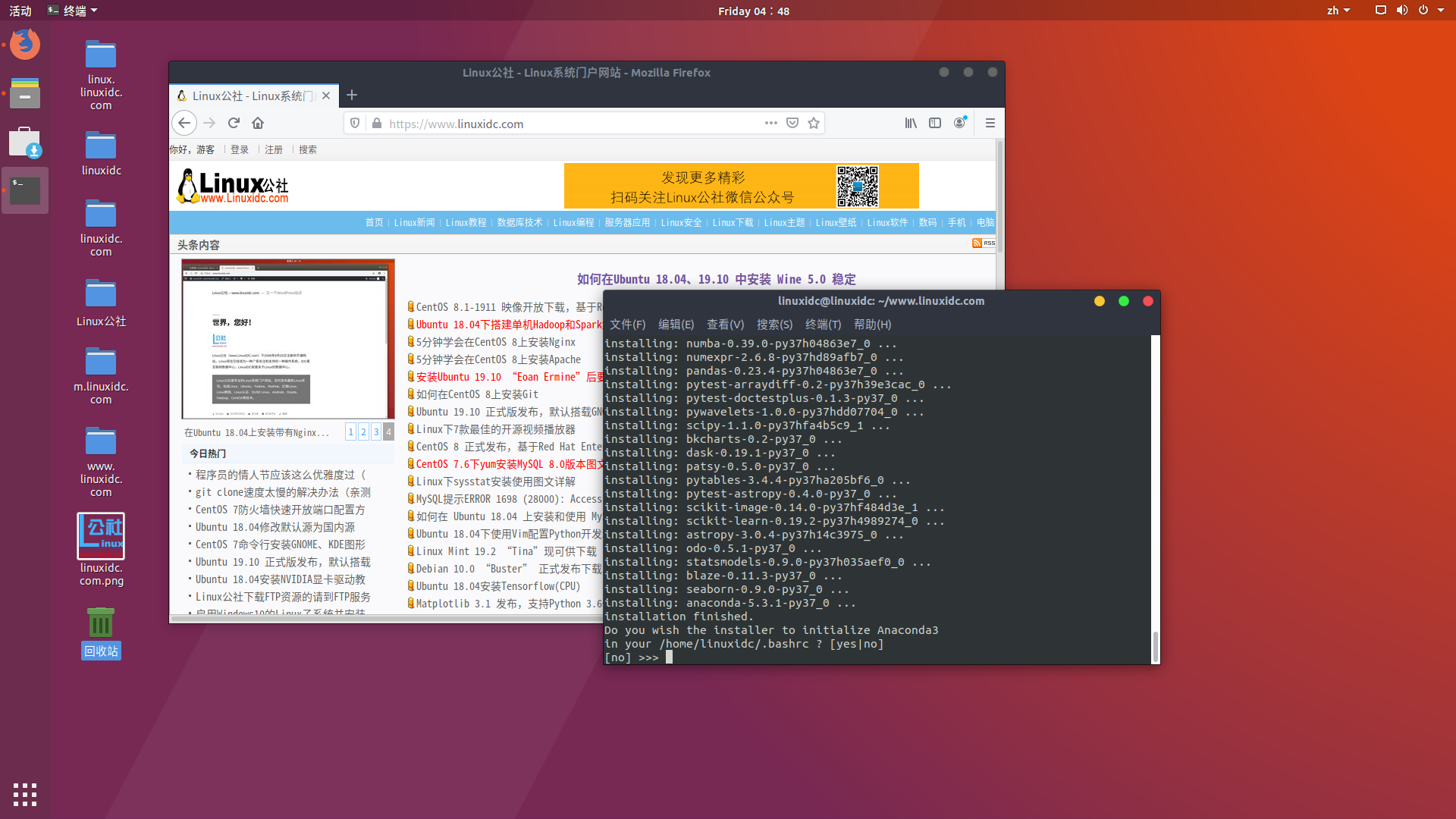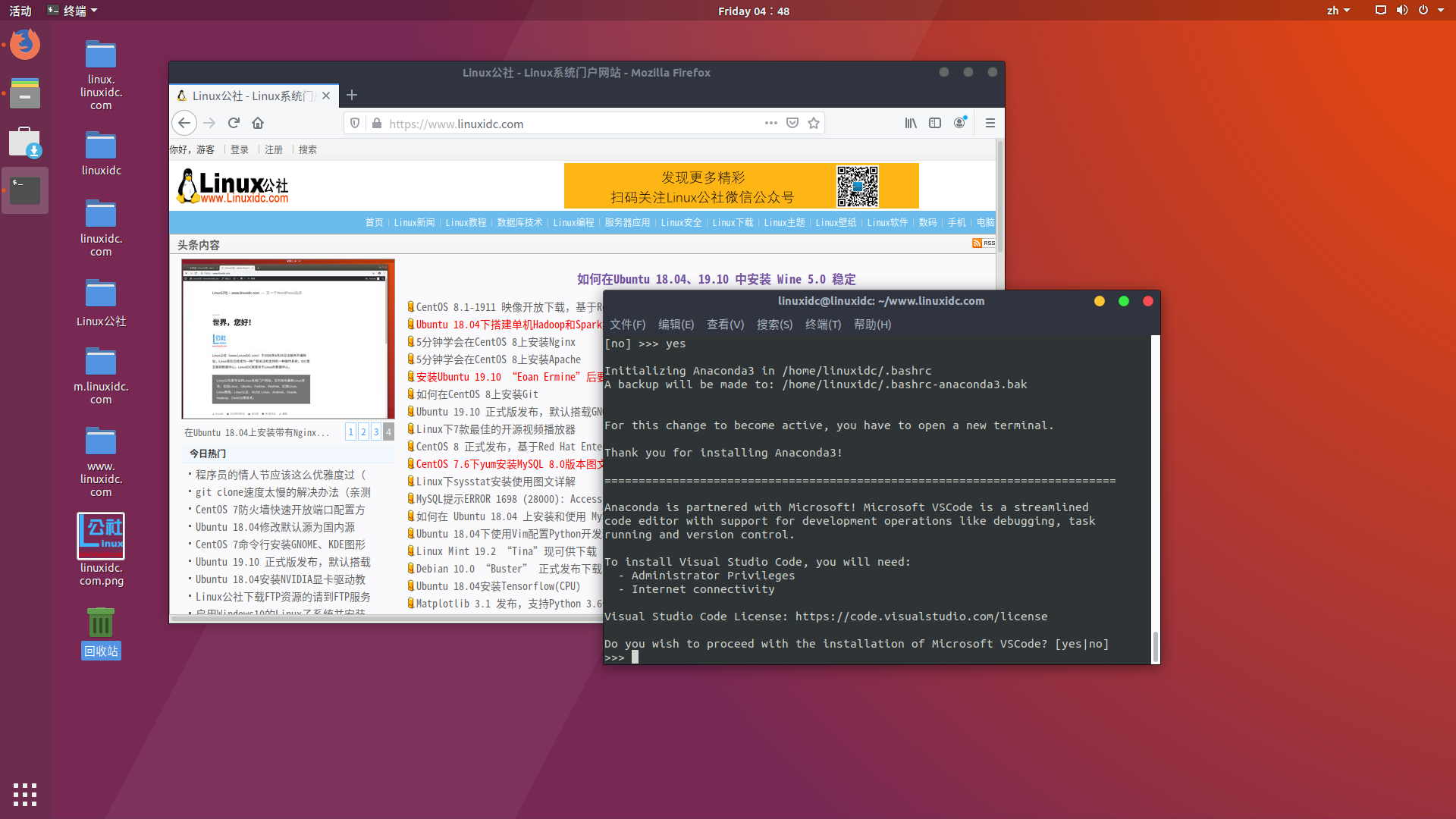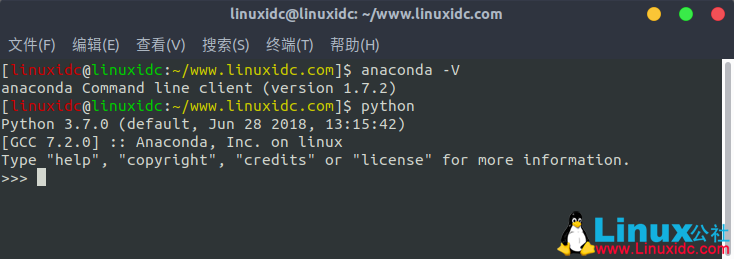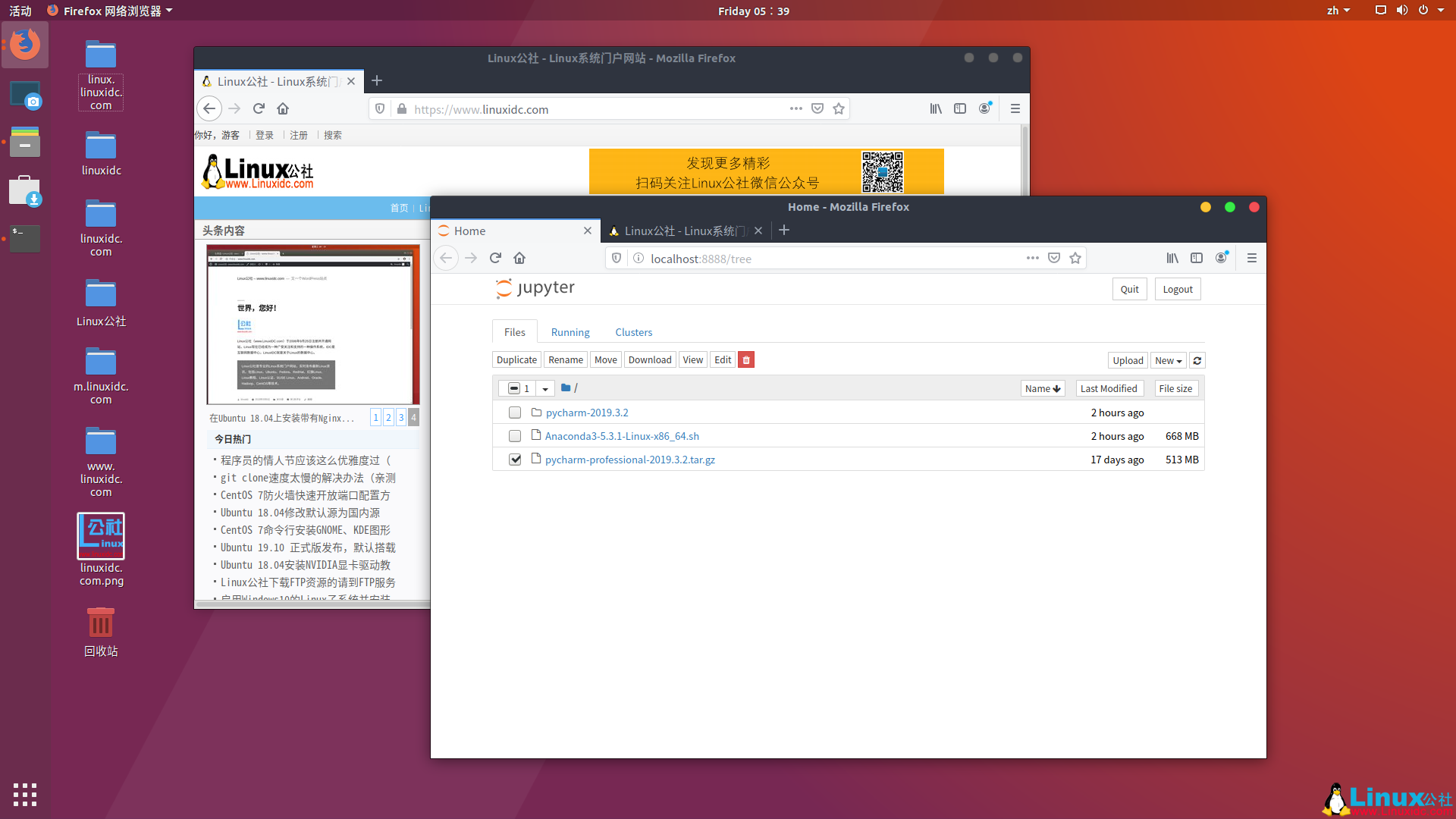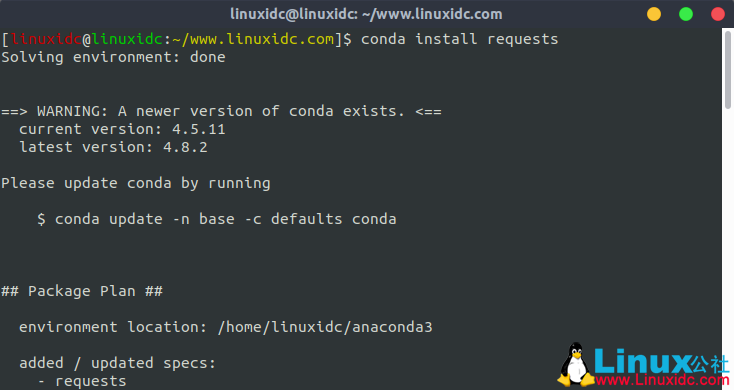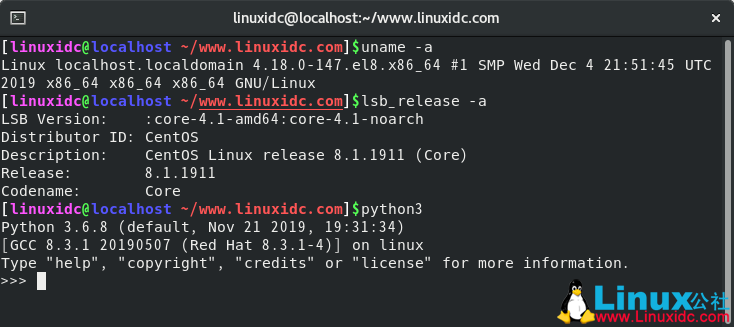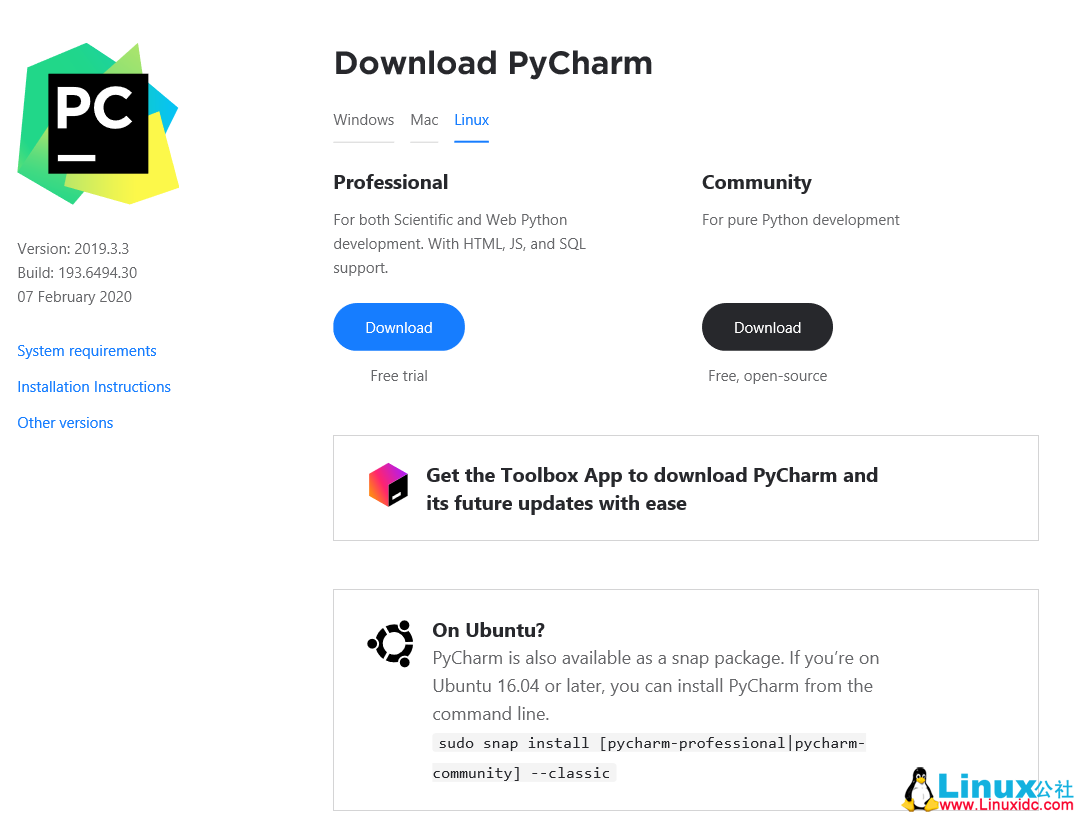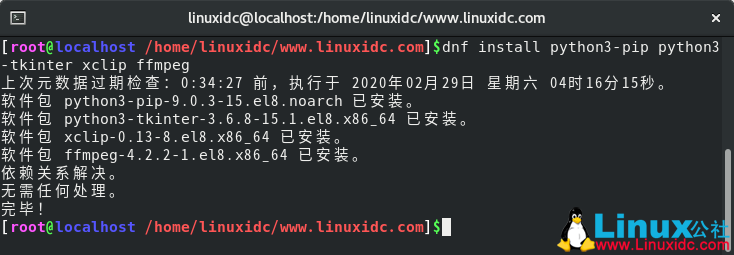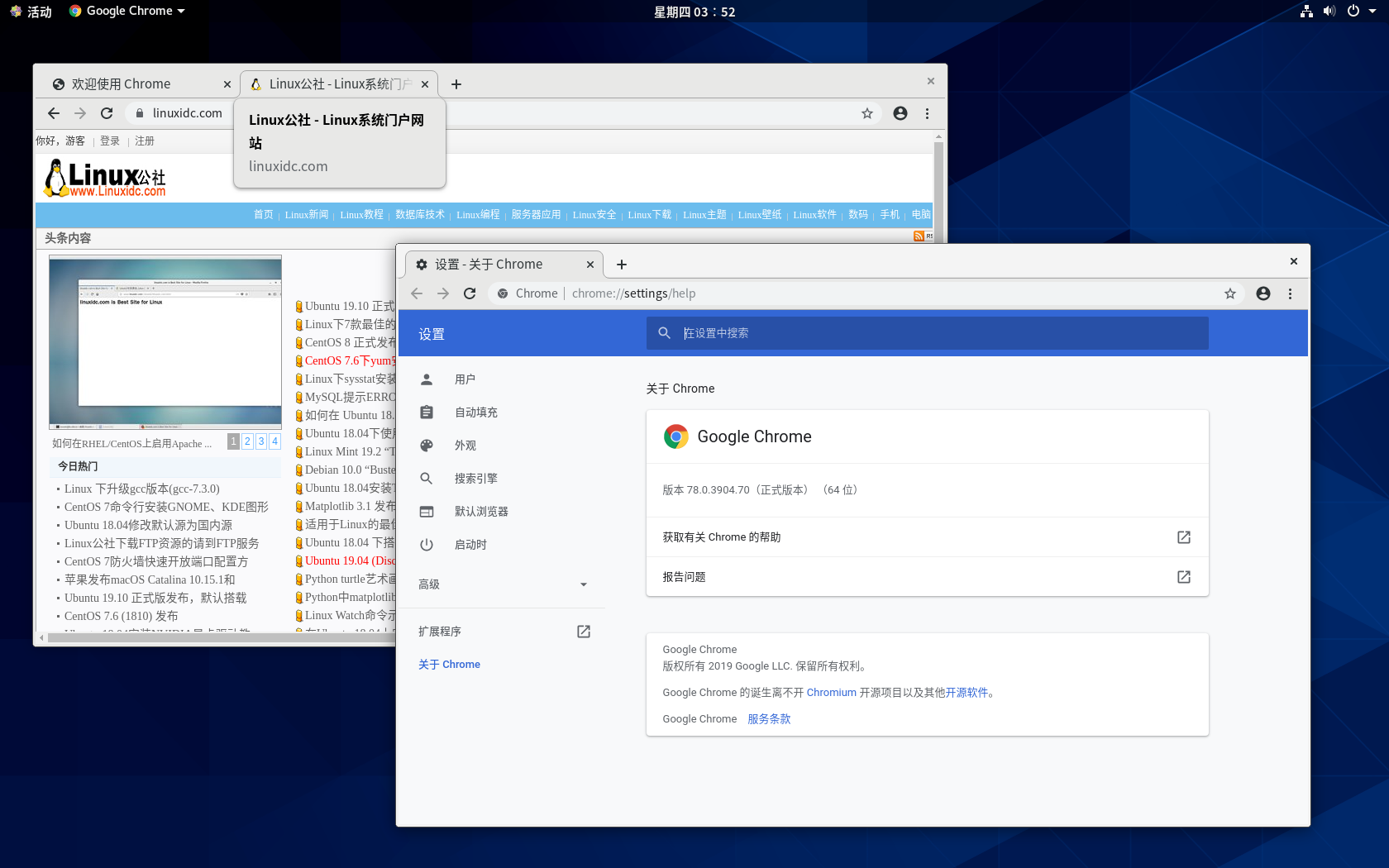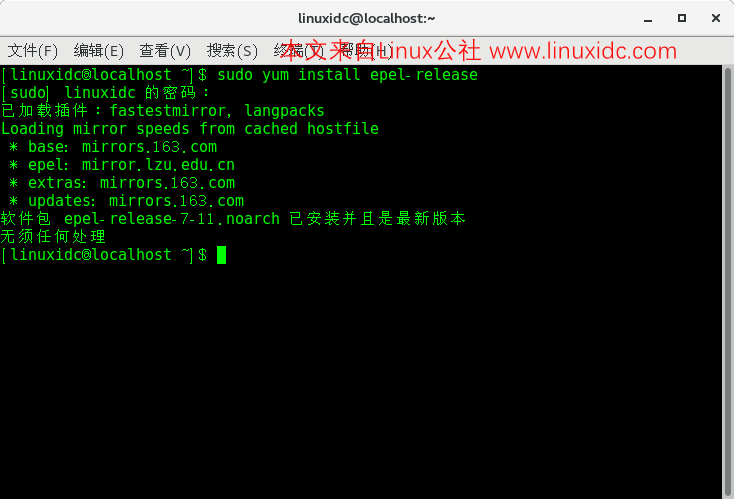Anaconda 是一个用于科学计算的开源的 Python 发行版,支持 Linux, Mac, Windows, 包含了众多流行的科学计算、数据分析的 Python 包。其包含了conda、Python等180多个科学包及其依赖项。因为包含了大量的科学包,Anaconda 的下载文件比较大(约 531 MB),如果只需要某些包,或者需要节省带宽或存储空间,也可以使用Miniconda这个较小的发行版(仅包含conda和 Python)。
Conda是一个开源的包、环境管理器,可以用于在同一个机器上安装不同版本的软件包及其依赖,并能够在不同的环境之间切换
Anaconda包括Conda、Python以及一大堆安装好的工具包,比如:numpy、pandas等
Miniconda包括Conda、Python
下面详细说说在Ubuntu 18.04.4 LTS下安装Anaconda3-5.3.1-Linux-x86.sh的过程。
Ubuntu 18.04.4 LTS 默认自带的Python是3.7版本。
1、下载 Anaconda
下载 Anaconda3-5.3.1-Linux-x86_64.sh(Ubuntu18.04的对应的Anaconda版本):
法1:在Anaconda官网下载由于网络原因,速度很慢,如图1所示。
官方下载地址:https://www.anaconda.com/download/
或者:https://repo.anaconda.com/archive/
这里使用 Python 3.7 版本的 “Anaconda3-5.3.1-Linux-x86_64.sh”,如果下载速度慢或下载失败,请自己想办法。
Anaconda版本和默认Python版本对应
Anaconda 3-5.2是Python3.6
Anaconda 3-5.3是Python3.7
2、安装 Anaconda
安装较为简单,这里参考官方文档,进入下载文件的位置,打开终端terminal在文件目录下执行:
[linuxidc@linuxidc:~/www.linuxidc.com]$ bash Anaconda3-5.3.1-Linux-x86_64.sh
Welcome to Anaconda3 5.3.1
In order to continue the installation process, please review the license
agreement.
Please, press ENTER to continue
>>>回车
然后根据如上提示输入回车
如上图,这里需要查看Anaconda最终用户许可协议,一直回车知道浏览完信息即可。
阅读完注册信息后,这里输入“yes”(如上图)
然后回车即可进行安装(如下图),Anaconda3现在将安装到以下位置:
Anaconda3 will now be installed into this location:
/home/linuxidc/anaconda3
– Press ENTER to confirm the location
– Press CTRL-C to abort the installation
– Or specify a different location below
[/home/linuxidc/anaconda3] >>>
PREFIX=/home/linuxidc/anaconda3
installing: python-3.7.0-hc3d631a_0 …
Python 3.7.0
这里我们输入“yes”选择加入环境变量
Do you wish the installer to initialize Anaconda3
in your /home/linuxidc/.bashrc ? [yes|no]
[no] >>> yes
Initializing Anaconda3 in /home/linuxidc/.bashrc
A backup will be made to: /home/linuxidc/.bashrc-anaconda3.bak
For this change to become active, you have to open a new terminal.
Thank you for installing Anaconda3!
接下来,我们安装Visual Studio Code,Anaconda与Microsoft合作! Microsoft VSCode是精简的代码编辑器,支持调试,任务等开发操作
运行和版本控制。
Do you wish to proceed with the installation of Microsoft VSCode? [yes|no]
这部分我们输入
>>> yes
Proceeding with installation of Microsoft VSCode
Checking Internet connectivity …
Installing Visual Studio Code …
[sudo] linuxidc 的密码:
看到这些信息说明已经安装完成。如下图:
正在处理用于 desktop-file-utils (0.23-1ubuntu3.18.04.2) 的触发器 …
Updating VSCode Config …
Installing Extensions …
Installing extensions…
Installing extension ‘ms-python.anaconda-extension-pack’ v1.0.1…
Extension ‘ms-python.anaconda-extension-pack’ v1.0.1 was successfully installed.
VSCode successfully installed in /usr/share/code !
我们现在在新的终端窗口即可使用Anaconda3,打开新的终端,查看相应的版本信息
[linuxidc@linuxidc:~/www.linuxidc.com]$ anaconda -V
anaconda Command line client (version 1.7.2)
[linuxidc@linuxidc:~/www.linuxidc.com]$ python
Python 3.7.0 (default, Jun 28 2018, 13:15:42)
[GCC 7.2.0] :: Anaconda, Inc. on linux
Type “help”, “copyright”, “credits” or “license” for more information.
>>>
打开 Jupyter Notebook
打开 notebook 的方法非常简单,只需在终端输入
[linuxidc@linuxidc:~/www.linuxidc.com]$ ipython notebook
启动完成后,会自动打开浏览器
安装第三方包
输入
conda install requests
或者
pip install requests
来安装requests包.
安装完成之后我们再输入python进入解释器并import requests包, 这次一定就是成功的了。
卸载第三方包
那么怎么卸载一个包呢
conda remove requests
或者
pip uninstall requests
就行啦.
查看环境包信息
要查看当前环境中所有安装了的包可以用
conda list
导入导出环境
如果想要导出当前环境的包信息可以用
conda env export > environment.yaml
将包信息存入yaml文件中.
当需要重新创建一个相同的虚拟环境时可以用
conda env create -f environment.yaml
其实命令很简单对不对, 我把一些常用的在下面给出来, 相信自己多打两次就能记住
activate // 切换到base环境
activate learn // 切换到learn环境
conda create -n learn python=3 // 创建一个名为learn的环境并指定python版本为3(的最新版本)
conda env list // 列出conda管理的所有环境
conda list // 列出当前环境的所有包
conda install requests 安装requests包
conda remove requests 卸载requets包
conda remove -n learn –all // 删除learn环境及下属所有包
conda update requests 更新requests包
conda env export > environment.yaml // 导出当前环境的包信息
conda env create -f environment.yaml // 用配置文件创建新的虚拟环境
OK,暂时先这样,请继续关注Linux公社的其他文章把。